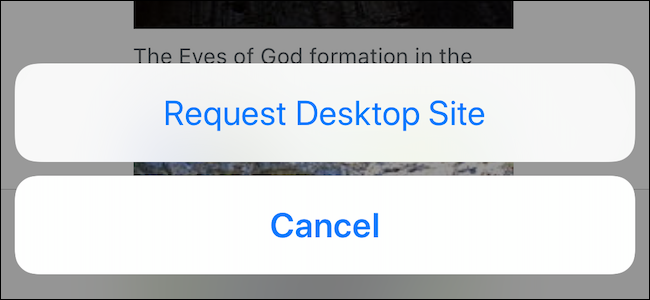Wenn Sie ein iPhone oder iPad besitzen (insbesondere eines(deren Kinder Ihr Gerät verwenden) möchten Sie möglicherweise gelegentlich den Zugriff auf eine bestimmte Website sperren. Unabhängig davon, ob es sich bei dieser Website um eine Website für Erwachsene handelt oder nur um eine Website, Sie möchten nicht, dass Ihre Kinder problemlos darauf zugreifen können. Das Sperren bestimmter Websites auf einem iPhone oder iPad ist nur ein paar Klicks entfernt.
Wir werden durchgehen, wie Sie sicherstellen könnenAuf eine bestimmte Website kann in Safari nicht zugegriffen werden. Dieser Prozess hat sich vor kurzem mit der Veröffentlichung von iOS 12 geändert. Wenn Sie also der Meinung sind, dass Sie bereits wissen, wie Websites blockiert werden, sind Sie möglicherweise überrascht. Apple hat diese spezielle Funktion in seine neue Bildschirmzeit-Funktion integriert. Obwohl sie jetzt unter ein paar zusätzlichen Klicks verborgen ist, funktioniert sie immer noch wie ein Zauber.
Gehen Sie in die Einstellungen-App, scrollen Sie ein wenig nach unten und tippen Sie auf die Option „Bildschirmzeit“.

Tippen Sie anschließend auf "Inhaltsschutz und -beschränkungen".

Wenn es noch nicht aktiviert ist, aktivieren Sie das Kontrollkästchen "Inhalts- und Datenschutzbeschränkungen" und tippen Sie anschließend auf "Inhaltsbeschränkungen", um fortzufahren.

Tippen Sie auf der Seite mit den Inhaltsbeschränkungen auf die Option „Webinhalt“. Möglicherweise stellen Sie fest, dass "Uneingeschränkter Zugriff" angezeigt wird, dies wird jedoch in Kürze geändert.
Mach dir keine Sorgen; du bist fast fertig.

Aktivieren Sie als Nächstes die Option "Websites für Erwachsene einschränken".Dies ist erforderlich, bevor Sie bestimmte Websites blockieren können. Tippen Sie dort unten auf dem Bildschirm auf "Website hinzufügen". Hier geben Sie die URL der Website ein, die Sie blockieren möchten.
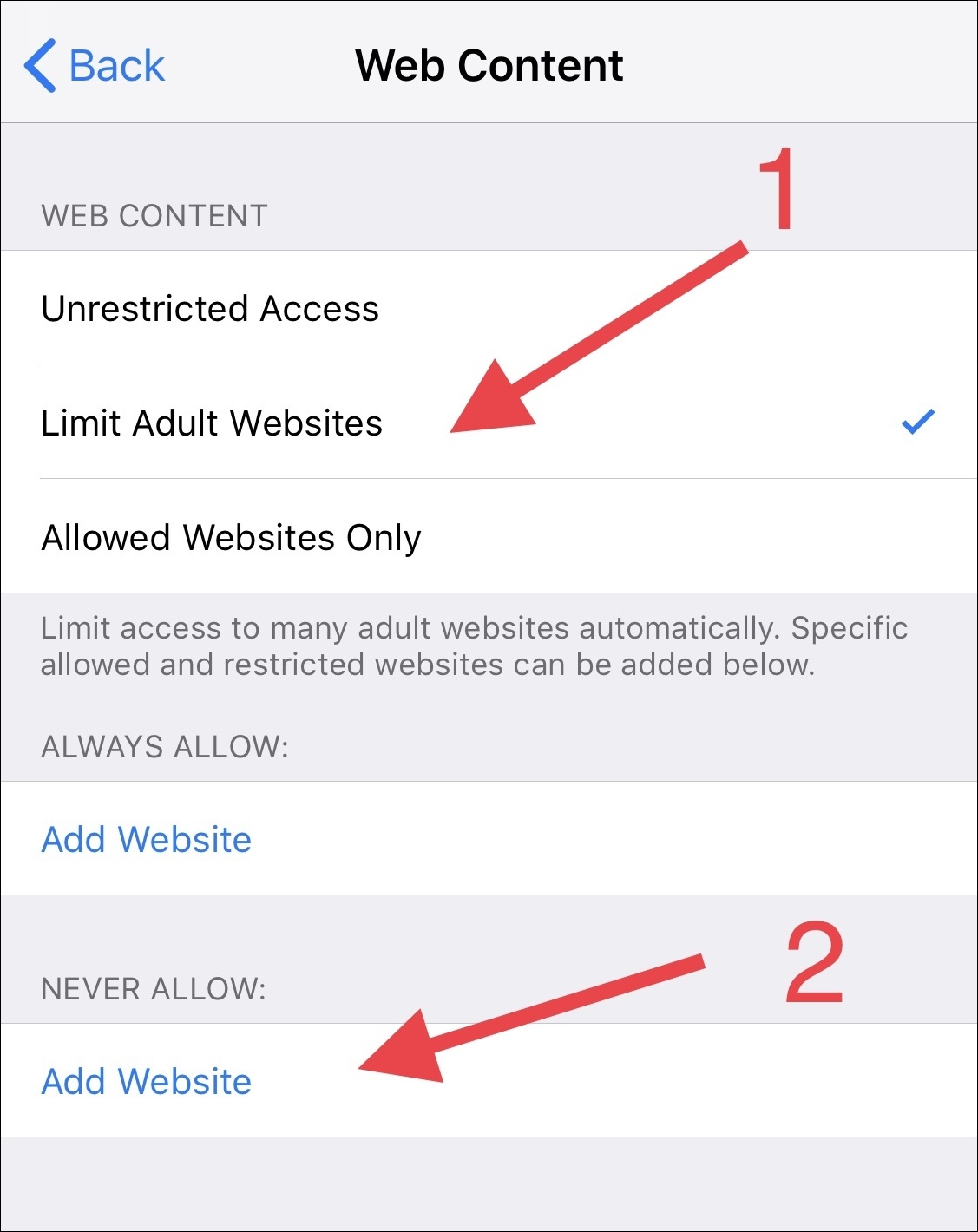
Geben Sie auf der Seite "Website hinzufügen" die URL der Website ein, die Sie blockieren möchten, und tippen Sie dann auf der Tastatur auf "Fertig".

Jetzt sind Sie fertig und die Website ist fertigist blockiert. Sie können dies testen, indem Sie zu Safari wechseln und versuchen, auf die betreffende Website zuzugreifen. Wenn alles nach Plan verlaufen ist, wird ein ähnlicher Fehler wie hier angezeigt.

Wenn Sie weitere Websites hinzufügen müssen, kehren Sie zum selben Ort zurück und fügen Sie weitere hinzu. Wenn Sie eines zu einem späteren Zeitpunkt entfernen möchten, wischen Sie über die URL und tippen Sie anschließend auf "Löschen".